Kuidas Wi-Fi jaotust sülearvutis või arvutis välja lülitada

- 3241
- 341
- Tyrone Beer Jr.
Kuidas Wi-Fi jaotust sülearvutis või arvutis välja lülitada
Otsustasin jätkata täna Windowsi virtuaalse pöörduspunkti teemat. Ma ütlen teile, kuidas WiFi-võrgus arvutist või sülearvutist Interneti-levitamist välja lülitada. Jah, selles artiklis peatame levitamise ja mitte käivitame. Tegelikult arvasin mingil põhjusel alati, et see küsimus pole asjakohane, kuna sülearvutil ise töötav pääsupunkt lõpetab pärast väljalülitamist või taaskäivitamist. Kuid sarnaste artiklite kommentaaride järgi otsustades esitavad inimesed ikkagi küsimuse, kuidas see välja lülitada ja kas seda on vaja teha. Nüüd proovin vastata kõigile küsimustele.
Ükskõik, kuidas levitate Wi-Fi: käsurida, kuuma koha või kolmanda osapoole programmi (näiteks virtuaalse ruuter pluss) kasutamisel-jaotuse peatused pärast taaskäivitamist või arvuti väljalülitamist. Nii et see on paigutatud akendesse. Välja arvatud need punktid, kui programm sisaldab automaatselt virtuaalse pääsupunkti käivitamist ja käivitamist ning loomist .BAT-fail Wi-Fi levitamiseks automaatseks käivitamiseks.
Ja nii, iga kord, kui peate kõike uuesti käivitama. Tehke konkreetne käsurida käsk, lisage Windowsi sätetes kuum koht või konfigureerige programm. Kirjeldasin seda kõike järgmistes artiklites:
- Virtuaalse pääsupunkti käivitamine Windows 10 -s
- Kuuma koha seadistamine ja alustamine Windows 10 -s
- Windows 7 pääsupunkti seadistamine
Kuid kui teil on veel vaja Interneti levikut käsitsi peatada, ütlen teile nüüd, kuidas seda teha.
Kuidas peatada Wi-Fi jaotust?
Kõik sõltub meetodist, mille abil seadistate juurdepääsupunkti. Seetõttu kaaluge erinevaid võimalusi.
Lülita pääsumispunkti käsurea kaudu
Kui jooksete käsurida käskude abil läbi:
NETSH WLAN SET HOSMEDNETWORK MODE = lubage SSID = "Help-WiFi.Com "Key =" 12345678 "KeyUSAGE = püsiv
NETSH WLAN START HOSTEDNETWORK
Siis saate selle funktsiooni käsuga välja lülitada:
NETSH WLAN STOP HOSTEDNETWORK
Me teostame seda käsku administraatori nimel töötavas käsureal ja vaatame aruannet: "paigutatud võrk on peatatud"

Pärast selle käsu täitmist kaob adapter "ühendus kohaliku võrgu kaudu*", mis vastutab selle funktsiooni toimimise eest.
Ära katkesta ühendust Adapter "Ühendus kohaliku võrgu kaudu*" menüü kaudu, vajutades seda parema hiirenupuga. Kuna tulevikus võib virtuaalse võrgu turuletoomisega probleeme olla. Peab kasutama adapterit seadme dispetšeris.
Noh, vastavalt teie seadmed lõpetavad WiFi-võrgu nägemise, mida arvuti levitab.
Accessi uuesti aktiveerimiseks peate käsu täitma NETSH WLAN START HOSTEDNETWORK.
Kuidas keelata mobiilne kuum koht?
Tegelikult, just siis, kui nad sisse lülitasid 🙂 läheme lihtsalt parameetritesse ja lülitame kuuma koha funktsiooni välja.
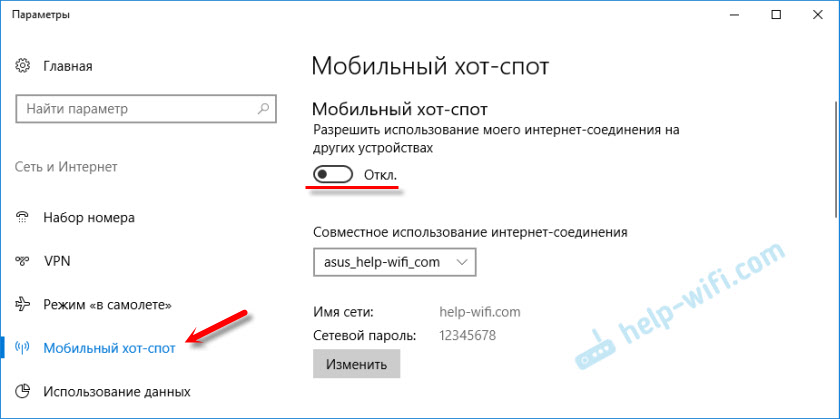
Või teavituspaneeli kaudu. Nii kiiremini.
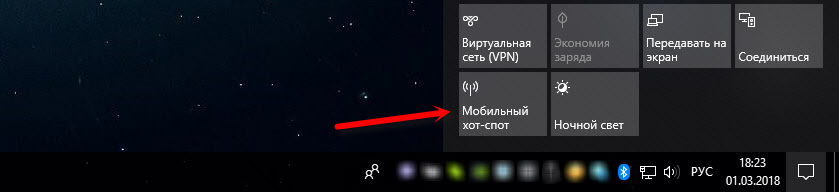
Ma arvan, et siin on kõik selge. Lubage mul teile meelde tuletada, et selline funktsioon on ainult Windows 10.
Programmid pääsupunkti seadistamiseks
Neid on palju. Kõige populaarsem: virtuaalne ruuter pluss, lülitage virtuaalne ruuter, Connectify, Maryfi ja teised. Kõigis neis programmides on nupp nii praktiliselt WiFi-võrgu käivitamiseks kui ka selle peatamiseks.

Klõpsake lihtsalt nuppu ja võrk lakkab kuulma. Ma ei näe põhjust kaaluda kõiki programme, kuna need pole praktiliselt erinevad. Ma arvan, et nupp "STOP" või "STOP" leiate end.
Näib, et see on kirjeldanud kõiki võimalusi, ma ei jätnud midagi vahele. Kui teil on mõni muu juhtum, ei saanud te Interneti levitamist välja lülitada ega artiklis, et te ei leidnud oma küsimusele vastust, siis võite mulle kirjutada allolevates kommentaarides. Ma vastan kõigile ja alati!
- « ADSL Modem D-Link 2540U ei ühenda Interneti-ühendust
- Pärast WiFi ruuteri paigaldamist kõrvaklappidesse piiksumine ja komistamine »

